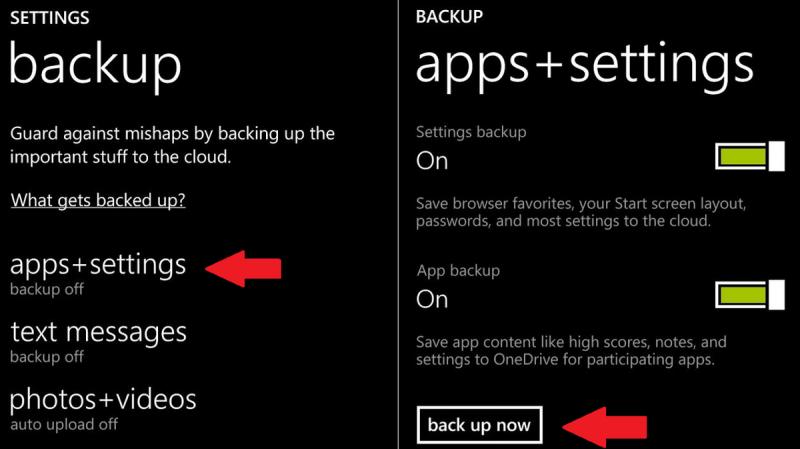Опыт усиления сигнала Wi-Fi через Mi WiFi Amplifier. Дополнительная настройка Xiaomi Repeater WiFi Xiaomi mini wifi настройка в качестве репитера
История о том, как я в разное время по разному решал проблемы беспроводного доступа к сети в условиях старого дома. Последним шагом стал Xiaomi Pro WiFi Amplifier и на нем в посте будет отдельный акцент.
Практически весь мой опыт можно свести к следующей мысли - где есть хотя бы даже проблемная возможность протянуть кабель, там лучше там это сделать. А если уж такой возможности категорически нет, то в жизни весьма вероятная целая чехарда усилителей во время поиска более подходящей модели. А после ремонтов/перестановок мебели - то и эпизодическое возникновение этого вопроса снова и снова. Тем более по мере устаревания девайса, по мере расширения количества устройств и т.д и т.п.…
Однако, если такой возможности ПРЯМ никак нет, то давайте я вам поведаю мой опыте мелких разноплановых апгрейдов зоны беспроводного доступа к сети в условиях старого дома.

Ведь живу сейчас в здании, которые в моем городе принято величать «старым фондом» - отдельно стоящие частные дома где то начала ХХ века. Они очень прикольно смотрятся со стороны, аутентично, да. Но помимо каноничных проблем в таких домах со внутренними коммуникациями (проводка/сантехника и я не буду об этом рассказывать), последнее время все больше народа сталкивается с проблемой реализации беспроводного доступа к сети в зданиях с полуметровыми или даже 50+см стенами. И об этом рассказывать я буду.
Канули в лету беззаботные времена нулевых, когда уход от ADSL был решением всех проблем связанных с интернетом и казалось уже больше никогда их не возникнет. Думаю не лишним будет еще пожаловаться на жизнь уточнить, что часто проблематично подключиться к коммерческому провайдеру если у вас отдельно стоящий дом, даже если в он вполне себе в черте города то. Одно ведь дело проложить новую линию к многоэтажке и сразу заполучить десятки новых клиентов, а в моем же случае новым клиентом был один только я и это отдельных денег стоило.
В средине нулевых в доме появился первым смартфон и ему хватало радиуса действия вокруг сети роутера. По остальному зданию я на то время продолбил стены и сделал разводку к размещению всех стационарных ПК и мест работы за ноутбуками.
На картинке приблизительное размещение старожила tp-link 741 nd и план первого этажа со количеством стен на пути сигнала. Роутер уже практически «ветеран» и помнит еще чуть ли не зарю интернета, возможно его пора бы сменить. А ведь с другой стороны ему всумме лет 8 беспроблемной работы, с ребутами только во время отключения света в микрорайоне - как то неуважительно будет просто выкинуть столь достойную показавшую себя железяку. Отдельно показан участок, где есть комнаты на втором этаже и о них мы тоже поговорим еще.

Так прошло несколько лет и постепенно смартфонов в семье становилось побольше, покуда не возникла необходимость покрыть все здание и создать еще зону внутри в небольшом дворике для беседки. Тогда я купил по акции какой то брутальнейший ноунейм усилитель и был поражен его реальной мощности мощности.
Репиттер пробивал все вокруг в радиусе приблизительно 150 метро и ему было совершенно параллельно сколько стен на его пути. Это было настолько эпично, что на всякий случай начал носить шапочку из фольги провел к нему кабель и вывел его в нежилой коридор, а от тп-линка просто снял антенну - она все равно стала без надобности.
Беда в том, что это был ноунейм и раз в полгода у него слетали настройки, он переставал определяться до сброса на заводские и новой настройки.
Поначалу это все касалось только смартфонов (напомню, к пк и ноутам сделана разводка по дому). Задачи были в стиле социалочки, ютуба и прочей развлелки, поэтому я и никогда не задавался серьезно этим всем вопросом.
Покуда работает - и отлично, перестал работать - ну как то на днях вынесу елку настрою и потом обратно полгода+- вопрос будет не актуален. Длилось все это еще пару лет, как в очередной раз этот усилитель залагал. А я как раз начал работать из дому и беспроводной доступ к сети оказался нужным, важным и ВОТ УЖЕ!

Теперь к тому, зачем там был нарисован второй этаж - работать я начал с ноутом в мансарде и здесь мне нужно было регулярно серфить, скачивать и заливать файлы по несколько гигабайт. И делать это каждый день.
Прям вот сразу я установил взятый для командировок малютку Xiaomi Mi WiFi Amplifier 2. Даже не ожидал, что ему по силам будет пробить это несколько стен и потолочное перекрытие. Оказалось, это на грани его возможностей.

Просто работать в сети еще было возможно, но передавать большие файлы при этом пограничном размещении что его от роутера, что меня от него - это было грустно. Такое решение может быть для большой квартиры, где в крайней комнате плохо ловит роутер и при размещении повторителя на одну комнату ближе к роутеру - можно в целом расширить зону.
Впрочем, даже при столь несерьезных параметрах и плохой связи за пару недель доставки из Китая новой модели, эта модель пропустила через себя несколько СОТЕН гигабайт траффика и вполне окупила свои 7-8 баксов распродажной цены.

Регулярная цена оффлайна на нее составляет 20-25 долларов, приблизительно за 15 можно найти в любое время в любом из китайских. Лучше, конечно, найти меньше 15. Для желающих у меня есть скидочный купон для магазина выше и для цены в 14.99$ с купоном RU4311 - до 30.11. Ведь 11.11 уже кануло в лету, а черная пятница еще не наступила.

Традиционно сяоми-девайсов в комплекте идет напрочь китайская инструкция и лишь арабские цифры (300M 2.4G.) Можно сказать что цифры то весьма так себе. Когда вы решаете проблему беспроводного доступа в условиях многоэтажки и диапазон 2.4G уже имеет десятки сетей. Еще так себе эта модель с точки зрения желающих иметь солидный запас по скорости, для доступа к домашнему файлохранилищу, к примеру. Здесь пускай уже каждый сам себе определиться со своим уровнем требований, со своими задачами и своими же условиями использования. Я описал выше свои рабочие задачи и при 50-60мбс от провайдера - мне этой скорости будет хватать с лихвой, а проблемы «забитого эфира», равно как и девайсов от 5ghz - у меня попросту нет.

Напомню о также традиционной для сяоми-девайсов неприятной мелочи - нет у них евровилок же.
 Устройство более чем компактно - 70х80х54 мм - и может быть рассмотрено как альтернативный вариант упоминаемому выше стику-усилителю в ходе путешествий или деловых поездок. Если в номере отеля окажется плохой сигнал, то есть возможность установить карманный усилитель и прибавить толику комфорта самому себе.
Устройство более чем компактно - 70х80х54 мм - и может быть рассмотрено как альтернативный вариант упоминаемому выше стику-усилителю в ходе путешествий или деловых поездок. Если в номере отеля окажется плохой сигнал, то есть возможность установить карманный усилитель и прибавить толику комфорта самому себе.
Я запустил на смартфоне уже установленное с плеймаркета приложение Mi Home и тапнул кнопку «добавить устройство». Абсолютно такой же алгоритм настройки как и у репитер-стик - новый усилитель перенимает имя роутера и автоматически приставляет к нему «_plus». Забавно, что на момент установки у меня был активен первый усилитель, я подключился к нему и у меня оказалось два репитера, когда новый получил имя автоматически с добавкой «_plus_plus».
Из легкой упоротости чувства перфекционизма я старый и заново переподключил новый. В обычных условиях настройка занимает минуты 2. Даже с учетом и это с учетом повторного подключения, с учетом удаления «старого» усилителя пускай у меня получилось 3. Все!



Я, к слову, походил еще по двору. Зима уже почти и в доступ в беседке никому не нужен, но после зимы придет весна и лето. Мощность сигнала все таки не та, как у бешеного китайского ноунейма. А после прошла неделя прошло две и проблем никаких не обнаружилось.Вот контрольное снятие показателей именно на рабочем месте («пиктограмма» ноута)

Возможно в моем посте недостаточно тестов - спрашивайте, я добавлю нужных.
Возможно, стоило поэкспериментировать еще с альтернативными прошивками. Но я не имел такой ни необходимости, ни возможности - когда снимал на досуге даже это видео об повторителе, то сам усилитель был как раз в работе и у меня в руках там только коробка =)
Смысл поста в том, тяните провод, Шура! что добротный репитер позволит некоторое время не возвращаться к вопросу покрытия зоны беспроводного доступа в условиях старого дома с толстыми стенами. Я полагаю этот вопрос актуален для многих людей в частных домах. Возможно также для живущих в 3-5 и больше комнатных квартирах. На фото ниже моя мини-коллекция репитеров описанная в опыте поисков решения вопроса апгрейда и попыток создать стабильную WiFi зону в условиях старого частного дома. На данный момент усилитель Xiaomi Pro будет служить домашним репитером, а более компактный Xiaomi WiFi Amplifier 2 будет для решения похоже плана проблем «в поле». Безродный ноунейм будет списан на пенсию на полку и может как то его перепрошью, верну в строй.
Если вам понравился мой стиль написания, много обзоров самых разномастных вещей из разных уголков Интернета можно найти в моем блоге -

Маленький Wi-Fi-ретранслятор Xiaomi с питанием от USB (некоторые называют его Wi-Fi-усилителем) – это дешевый и мощный инструмент для расширения диапазона сетей Wi-Fi. Недостатком является то, что (официально) он совместим только с собственными маршрутизаторами Xiaomi, и Xiaomi не предоставляет документации, позволяющей WiFi-репитеру работать с другими маршрутизаторами.
Но есть быстрый и простой способ заставить ретранслятор Xiaomi работать с любым маршрутизатором. В этой статье выполним такую настройку Xiaomi Repeater WiFi.
Настройка Xiaomi Repeater WiFi с другими роутерами
Подключите повторитель WiFi к источнику питания. Вы можете подключить его к USB-порту на ПК, блоку питания или даже настенному зарядному устройству USB. При включении светодиод повторителя начнет мигать оранжевым цветом.
Загрузите и установите приложение Mi Home на свой смартфон Android. Приложение можно загрузить из магазина Play Store, выполнив поиск MiHome
Запустите приложение Mi Home и выберите в качестве региона Китай. Это сделает приложение открытым на китайском, но вы с большей вероятностью сможете подключится к вашему повторителю WiFi. Нажмите на значок + (плюс) в правом верхнем углу. Вы также можете нажать на уведомление о найденных интеллектуальных устройствах.
В зависимости от того, что отображается, выберите Mi Network Extender6f5c или другие интеллектуальные устройства 6f5c. Если ничего не отображается, рассмотрите возможность сброса вашего повторителя WiFi, вставив булавку в отверстие сброса.

На этом этапе вам будет предложено войти в свою учетную запись Mi (Xiaomi). Войдите, если у вас уже есть, иначе создайте новую учетную запись.
Выберите сеть, которую вы хотите расширить, используя ретранслятор, и введите оригинальный пароль для него. Подождите, пока приложение Mi Home настроит WiFi Repeater для подключения и расширения вашей сети WiFi. Светодиод на повторителе изменится с оранжевого на синий, указывая на успешную настройку.

Если приложение Mi Home выдает ошибку во время настройки, но ваш ретранслятор уже имеет синий светодиод, вы можете просто проигнорировать ошибку. Повторитель будет работать нормально
У SSID вашей расширенной сети будет SSID вашей исходной сети, за которым следует _plus. Пароль для сети останется таким же, как ваш оригинальный. Это можно изменить, выполнив следующие действия:
Дополнительная настройка Xiaomi Repeater WiFi
После успешного подключения вы сможете управлять дополнительными настройками ретранслятора WiFi, такими как изменение SSID, его пароля или его скрытие. Просто нажмите на Mi Network Extender на главной странице приложения Mi Home.

Установите имя сети как оригинальное. Включите переключатель перед опцией 1 (как показано на рисунке выше). Это заставит ретранслятор использовать тот же SSID и пароль для сети и, следовательно, будет обнаружен только в том случае, если исходная сеть недоступна.
Измените SSID, пароль или скройте SSID. Нажмите на вариант 2, показанный на изображении выше, а затем посмотрите на изображение ниже.

- Первое поле – это SSID.
- Второе поле – пароль.
- Включение последнего переключателя скроет SSID, и вам потребуется вручную добавить его на устройство, к которому вы хотите подключиться.
Проверьте клиентов, подключенных к повторителю.
При нажатии на опцию 3 на верхнем изображении появится список устройств, в настоящее время подключенных к сети ретранслятора. Вы можете просмотреть MAC-адрес и соответствующий IP-адрес. Однако функции блокировки и ограничения скорости недоступны.

Если у вас есть какие-либо другие вопросы, касающиеся усилителя Mi, рассмотрите возможность оставить это в разделе комментариев ниже.
Мы оказываем услуги по ремонту и настройке компьютеров, смартфонов, планшетов, wi-fi роутеров, модемов, IP-TV, принтеров. Качественно и недорого. Возникла проблема? Заполните форму ниже и мы Вам перезвоним.
-Гиви, ты помидоры любишь?
-Кушать - да. А так - нэт.
К продуктам Xiaomi отношусь утилитарно. Ни ненависти ни любви не испытываю. В хозяйстве рассматриваемый повторитель - уже третье устройство с брендом Mi. Ещё есть дарёный аккумулятор и купленный жене телефон. Так что, надеюсь, мой обзор окажется относительно беспристрастным и полезным. А впечатление устройство оставило смешанное.
Обзор будет подробный, возможно - избыточно. С кучей картинок, арфистками и iperf. А то я тут больно много накритиковал чужих обзоров сетевых устройств, пора дать возможность и в себя гнилые помидоры пометать:)
IMHO уже само название WiFi Amplifier вводит в заблуждение. Это не усилитель WiFi сигнала, это повторитель. А что такое «повторитель» простыми словами? Представьте себе, что из спальни на кухню не докричаться. Но можно поставить посередине, в коридоре, человека, который слышит обоих. И громко повторяет всё, что услышит.
Аналогия практически полная. Только радиосигнал вместо звука. Очевидны и преимущества и ограничения и недостатки. Очень легко развернуть. Понятно, что ставить надо посередине, где хорошо слышно обоих. Понятно, что скорость упадёт раза в два по сравнению с прямой видимостью. Повторитель же должен сначала принять, потом отправить. А с учётом дополнительного загрязнения эфира упадёт ещё больше. Ведь WiFi - это как толпа в одной комнате. В любой момент времени вещать может только один. (Ну, на самом деле чуть сложнее, но в 2.4GHz всего три независимых канала)
Так что если у вас в квартире есть зона неуверенного приёма, я НЕ советовал бы такое устройство. Можно подобрать роутер с антеннами получше. Поискать другое место для него. Установить точку доступа, соединив её с роутером проводом (или powerline на худой конец). А обозреваемый же прибор с моей точки зрения годится как временное и/или мобильное решение.
Зачем мне такой зверь
Задумал для него целых два сценария использования, которые вторым роутером в режиме точки доступа исполнять менее удобно. Оба сценария, спору нет, не так чтобы жизненно необходимы. Но гуляю на свои - имею право на закидоны:)Во-первых, хочу чтоб на детской площадке, когда с детьми гуляю, был нормальный WiFi. А мой ASUS RT-N56U прекрасно покрывает квартиру и даже виден на детской площадке с одной стороны дома. Но слабо и не на всей. А с другой стороны дома не виден вообще. Поставить ещё две точки доступа на подоконники некрасиво. А так перед выходом на прогулку втыкаю повторитель в повербанк, или подключаю к зарядке, кидаю на подоконник. Работает, сигнал на улице получается кардинально лучше. А не нужен - выдрал из USB порта - и всё.
Во-вторых, как разъездной роутер и на даче использую NEXX WT3220 с альтернативной прошивкой. У которого родные антенны слабы и на даче с подключённого к нему жёсткого диска смотреть мульты с USB диска можно не из любого места. Идея воткнуть повторитель рядом или прямо в NEXX, а не заморачиваться припайкой внешних антенн к мелкому роутеру.
Ранее на муське были обзоры
AlexeyHunterIvanyshin2
Оба обзора достаточно лаконичные, мне лично подробностей не хватило - потому и решил пощупать.
Доставка
08 сентября 2017 заказано, 13 отправлено, 30 получено. Был вариант бесплатной бестрековой доставки, но я решил доплатить $ 1.87 за трек. 19 числа поинтересовался - где же трек информация. Получил в ответ: «Пожалуйста обратите внимание, что выбранный способ доставки для этого заказа Почтовый сервис БЕЗ отслеживания, что является самым экономным методом. Иногда время доставки...» . Предложил в таком случае вернуть для начала деньги за пересылку с треком. На следующий день инфа о посылке на 17track появилась, что меня удовлетворило.Упаковка
Серый пакет с пупырчатой изнанкой, внутри коммерческий полупрозрачный пакет, в нём свисток в довольно жёсткой и очень лёгкой скорлупке. Коммерческая упаковка вызывает уважение, транспортная - адекватна.

Внешний вид
Повторитель выглядит очень привлекательно, дизайнеры отработали честно. Пластик матовый, логотип глянцевый, чуть утоплен поверхность корпуса. Разъём гнётся на шарнире в обе стороны где-то на 95°. Два отверстия - под светодиод и кнопку Reset. Светодиод жёлтый, пока повторитель не настроен, синий когда всё в порядке.

Спецификации
После отжатия воды, под* мои примечания- Диапазон частот (мГц) 2,4 / 2400-2483.5mhz *имеется в виду MHz. Разница между М(ега) и м(илли) для китайских маркетологов туманна
- Скорость передачи: 300 Мбит / с *Сильно теоретическая - имеется в виду просто наличие 2 встроенных антенн. Но так как и приём и передача идут по WiFi, делим пополам ещё до прочих потерь.
- Задержка при передаче (μs) ≤0.5 μs * пол микросекунды не могу проверить, но что пренебрежимо мал - подтверждаю. Пинг через роутер напрямую 3 мс, через повторитель - тоже 3
- Тип коннектора N-Female *Что есть полная чушь, коннекторов нет
- сетевое соединение: только 3 г *Снова чушь, 3G как раз и не пахнет
- Специальный блок питания usb * Блок питания не включён в поставку, питание 5B через штатный USB 2.0 Type A male коннектор
- * потребляемый ток около 0.14A
- Масса 30 г *25 г
- *Габариты длина с/без колпачка на USB 120/119
- *Ширина 30.5
- *Толщина 9
Подключи и молись
Не люблю всякие фирменные нестандартные приложения. Жизнь слишком коротка, чтобы учить отдельный интерфейс для каждого производителя. А особенно не люблю стремящихся получить доступ ко всем функциям моего смартфона. Естественно, этот повторитель собирался настраивать через веб интерфейс. Привык, что даже устройство на ESP8266 с мозгом с маковое зёрнышко умеет создать вебсервер для своей настройки.1 акт. Включил, увидел новую сеть, какой IP? Гугл не помог - все пишут - только через приложение.
Ну что, для особо наглых приложений имею аппаратную песочницу - старый планшет Гнусмас. SM-T311, Android 4.2.2. Иду в Play - хрена там, не совместим. Хотя Андроид для MiHome вроде нужен от 4.0, а Самсунг вроде довольно известный производитель…
Ладно, на моём Wileyfox Swift 2x андроид свежий, 7.1. Уже научился спрашивать разрешения про приложения в момент первой попытки. Так что звонить если что просто не позволю. Ставлю приложение из Play. Хрень какая-то, половина по китайски, половина по английски. Ну выбираю американский сервер. Регистрирую какой-то МИ-аккаунт, даром он мне не нужен. Настроить повторитель не могу. Качаю приложение по QR коду с упаковки. С языком лучше, появляется русский. Настроить повторитель всё равно не могу. Беру телефон жены, Xiaomi redme 3s - вроде расово правильный - та же хрень. Качаю с 4pda адаптированную версию снова на свой телефон - без результата.
Приложение требует зайти в Ми-аккаунт, потом видит повторитель, предлагает его настроить, просит имя и пароль WiFi точки, которую будет повторять, крутит до 89%, вылетает по таймауту
Скриншоты этого убожества



При попытке добавить устройство вручную - просит сбросить повторитель, видит после этого его, далее у попа была собака .
Вот почему и не люблю все эти волшебные настройки для домохозяек. Даже от Apple.
2 акт. Ладно, смотрю что в эфире. Оказывается, если провести два цикла подключения, но в конце второго повторитель зажигает синий светодиод, к роутеру моему цепляется и создаёт точку доступа с суффиксом _plus. Хотя и сообщает приложению, что ни хрена не вышло.
Иду по IP повторителя - ни http ни https сервера для настройки не обнаруживаю. Ну и пёс с ним. Работает.
Кстати, тот факт, что создаёт отдельный SSID, а не плюётся в тот же - радует. Мы это увидим в 1 серии тестов.
Антракт. Покурил . Не один я такой, воплей, что не работает хватает. Советы сводятся к тому, чтоб поменять телефон, местоположение, пол и возраст и попытаться ещё раз.
3 акт. Ставлю в том самом приложении Материковый Китай. Положение просит переввести логин-пароль. Затем полностью меняет интерфейс. Полу-русский, полу-китайский. Это я ещё иероглифы в Reреater переименовал
Зато в китайском варианте приложение без проблем обнаруживает повторитель
В этом режиме можно даже поменять имя точки доступа
Есть даже предложение включить WiFi роуминг (чтобы повторитель гадил в тот же SSID, что роутер создал). Но при попытке включить нихрена не работает. 
Ну и то верно - софт Xiaomi - да чтоб без глюков?
Испытания
1 серия - в комнате. Эфир сильно загажен, особое спасибо МГТС за неиспользуемые точки в каждой квартире, но сигнал моего роутера более чем на 10dB сильнее любого соседского.
Mike24 и MikeGuest - мои 2.4GHz сети с роутера ASUS RT-N56U, прошивка padavan 3.4.3.9-099. До него метров 5, до повторителя Xiaomi - метр.
Запускаю на NAS (подключён гигабитом к роутеру) iperf3 как сервер - iperf3 -s
На андроид гружу программулину Magic iperf (умеет и 2 и 3 версию)
Три раза гоняю iperf3:
- через повторитель (16.9-16.6 Мбит/с)
- через роутер с активным повторителем (30.8-30.6 Мбит/с)
- через роутер с выключенным повторителем (32.4-32.1 Мбит/с)



То есть при доступе через повторитель скорость падает грубо в 2 раза - как и должно быть . Меня больше интересовало насколько гадит повторитель, если он не используется , а смартфон подключен непосредственно к роутеру. Оказывается - гадит, но не сильно, чуть-чуть -менее 5% скорости теряется . Это приятно. IMHO если б повторитель не создавал свой SSID, а плевался в тот же, картинка сильно хуже была бы.
Однако сценарий использования повторителя - серфить. Поэтому посмотрим на спидтест - через роутер и через повторитель.

Видно, что на и спидтесте просадка скорости заметна, но на приёме уже далеко не двойная. Могу предположить, что разработчики как-то оптимизировали приём за счёт передачи, ну и молодца. Ещё раз с радостью отмечу, что пинга повторитель не добавляет.
Прим. Как видно на картинке выше, повторитель создаёт новый SSID на том же канале, что и клонируемая SSID. А что будет, если после этого на основном роутере сменить канал? Оказывается, повторитель тут же переходит на новый канал. Я надеялся, что можно будет разнести. Как минимум в случае пустого эфира где-то на даче может иметь смысл.
2 cерия
Повторитель на подоконник, за ним стеклопакет, лоджия, ещё раз остекление, но обычное решётка, и метров 40 воздуха.
Дополнительная информация

Асфальт перекладывают уже второй месяц - дождались, пока дожди пошли...
Плюс жуткая WiFi каша московского двора. (И здесь какая-то Матильда… Как жить.)

На завтра ещё хуже - телефон теряет связь, iperf не видит сервера.
Прим. Пришёл с работы - старенький мой аккумулятор на две банки с маркировкой 5200mAh полностью высосан.
Мутные фото


При 0.14A за 10 часов претензии явно не повторителю, а к моему древнему аккумулятору
3 серия
Переношу повторитель на подоконник лоджии - стеклопласт в минус. Вполне рабочие скорости.


4 серия
Втыкаю повторитель в USB порт микророутера NEXX WT3220H
на картинке этого нет, но его LAN порт подключаю к локальной сети и подаю на него питание. Настраиваю повторитель на копирование SSID этого роутера.
Думаю, снова раза в два зарежет. Ан нет, скорости чудовищные
Полагаю, проблема в интерференции между близко расположенными антеннами роутера и повторителя. То есть вплотную их располагать нельзя.
Внутренний мир
Ломать повторитель не стал,


Виден mt7628kn
Это целый роутер на чипе - вплоть до 5 портового 100 мбит свича и PCI-E интерфейса

Что за память и сколько - не понятно. Видны пятаки J1, сильно смахивающие на последовательный интерфейс. Про альтернативные прошивки ничего не нагуглил.
От USB идёт только питание. Так что зря я в Linux машину совал и выхлоп dmesg смотрел - там тишина. Значит с родным роутером повторитель по WiFi договаривается.
Чёрный ход
Хакер из меня никакой, но посмотрел в роутере IP и постучался. SSH нет, а вот telnet имеется:((

Пароля в сети не нагуглил. Но telnet, Карл!

Итого
1. Зверёк работает как ожидалось, позволяет быстро, с минимальными затратами сил и ресурсами расширить зону WiFi доступа.2. При этом, как и положено повторителю, скорость ниже, чем при прямом подключении, примерно вдвое.
3. Само наличие устройства эфир загаживает незначительно - скорость при прямом подключении к роутеру при включённом и выключенном повторителе близка.
4. Приложение не без глюков - а кто-то ожидал иного? Зато железо рабочее и выполнено в очень приличном дизайне.
5. Использование устройства как костыльной антенны для микророутера завершилось провалом. Повторитель не следует располагать вплотную к роутеру.
6. Проходной двор с точки зрения безопасности - мало того, что обновление прошивки без ведома владельца, так ещё и telnet доступ с мою локальную сеть.
Глядя со своей колокольни, я не бы не советовал покупать такое устройство для решения его главной задачи - обеспечения качественного и широкого WiFi покрытия. Но для неискушённого пользователя простота использования запросто может перевесить недостатки. Если основной роутер от Xiaomi с родной прошивкой так особенно. Или если повезёт с глюками приложения больше чем мне.
У меня же будет валяться в ящике с сотней прочих странных пустяковин на случай необходимости оперативного костыльного решения типа бросить домашний WiFi на улицу или прицепиться в гостинице к точке, видимой только из одного угла номера.
Ну а в двух словах, прекрасное железо, софт - 
Приветствую тебя, уважаемый читатель! Совсем недавно еще писал про усилители сигнала и отметил интересный образец от Xiaomi, и вот он попал ко мне на обзор. Даже не один, а несколько. Итак, рассмотрим Xiaomi репитеры, их особенности, базовую настройку, фишки и плюшки. Начинаем!
Для чего он нужен?
Ну если вы уж здесь, то точно знаете для чего он нужен. В моем случае ретранслятор понадобился, чтобы раздать интернет в другую комнату после увеличения площади, и чтобы не переносить основной роутер.
Для чего он нужен вам? Не знаю… Может тоже площадь расширить, может на улице воткнуть. Главная суть этого устройства – подхватить данные существующей вайфай сети, и создать дубликат этой точки на расстоянии. Т.е. теперь под одним и тем же названием и паролем будет действовать еще одна точка, которая передает сигнал от первой точки доступа. Более того, к этой точке не надо будет подключаться вручную – ваш телефон или ноутбук сам выберет сеть с наиболее сильным сигналом и подключится к ней.
Особенности
Под руку попали именно самые популярные модельки – Xiaomi Mi WiFi Repeater 2 и Xiaomi Amplifier 2. Разница между ними не такая уж и большая. Так что весь обзор можно рассмотреть как единой модели, с одними и теми же принципами.

Когда держишь в руках другие модели – TP-Link или ASUS, а после получаешь вот это… впечатление неоднозначное. Но в последнее время китайцы из Сяоми удивляют только в самом хорошем смысле этого слова, и эта модель не стала исключением.
Вот основные особенности, которые как по мне выделяют эту модель на рынке:
- Цена. У нас такой репитер стоит всего 800 рублей. Другие нормальные усилители начинают свой ценник от 1500 руб… Это и привлекло внимание сначала, это же и оттолкнуло. Но видимо зря. Как примечание: на китайшопах можно заказать и того дешевле на текущий день) И официально, и комплект полный, и все на высшем уровне.
- USB питание. Вставили куда надо, и забыли. Обычные повторители всегда требовали выделенной розетки. Этой малышке ничего такого не нужно. При желании можно подключить на улице к PowerBank и раздавать всем вафлю с телефона.
- Поддержка стандарта 802.11 b/g/n до 300 Мбит/с. И такая маленькая, и сразу на N стандарт. Это же отлично! Поддержка «AC» от нее даже не требовалась.
- Подключение до 16 устройств. Даже если соберетесь вдруг с друзьями рубануть в контру и вынесете повторитель в отдельную комнату – хватит для полной команды… Видимо для этого и создали такое число)
- Легкий и компактный. Ну серьезно! 50 г, 10 см – длина, 3 см – ширина. Это же прям флешка какая-то из «нулевых». Материал – разумеется, пластик.
- Вращение основного модуля на 180 градусов. Можно и как антеннку пошевелить, для лучшего сигнала, или расположить так, чтобы было удобно. Интересная фишка. Изгиб идет от USB разъема.
- Одна встроенная антенна – маловато, но пойдет.

Интересно же?! И главное – все это работает как часы. Никаких сверхожиданий, но для дома это самое оно.
Подключение и настройка
А вот теперь приступаем к самой настройке, чтоб интернет потек по всему вашему дому. Может будет слегка сложно, но на всякий случай прикладываю доступное руководство в видео
Шаг 1. Подключение
Прежде всего нужно подключить этот повторитель к питанию – ноутбук, павербанк или просто адаптер питания, и установить в пределах действия базовой сети – там, где он сможет уверенно принять сигнал и раздать его дальше. Предварительно лучше пробежаться со своим телефоном или ноутбуком и найти самую дальнюю точку, где еще есть уверенный сигнал. Не будет сигнала – не будет и расширения зоны.

После подключения должен заморгать желтый индикатор.
Шаг 2. Скачать Mi Home
Далее начинаются первые «трудности» – привычные 192.168.1.1 здесь уже не помогают. Для сопряжения с роутерами Xiaomi предусмотрена и сокращенная процедура, но в моем случае это не так. Так что придется идти по общим инструкциям.
Для справки. Для сопряжения репитера с роутером от Xiaomi нужно подключить его в USB порт роутера и ждать, пока индикатор не поменяет цвет с желтого на синий.
Для настройки своих репитеров у Xiaomi есть отдельное приложение – Mi Home. Приложение занимается вообще всей настройкой оборудования, входящего в «умный дом» от Xiaomi, так что и усилители без проблем зайдут.
Большой минус приложения на текущий момент – нет русского языка. Только английский. Но на 4PDA есть русифицированная любительская версия, можно смело использовать. Итого – скачиваем Mi Home в сторе или на форуме и приступаем к настройке.
Обновление. Сейчас доступна русифицированная версия в сторах.

Для первого включения есть особенность – нужно выбрать регион, а вот России здесь чего-то нет. Так что выбираем Китай или Тайвань и спокойно продолжаем:
Для справки. Может потребоваться аккаунт от Xiaomi. Можно создать там же, но если у вас дома есть хоть одна вещь от них – можно использовать существующий. Можно использовать и Facebook:
Та же инструкция по скачиванию с QR-кодом есть и на обратной стороне упаковки:

Шаг 3. Подключаемся к репитеру по Wi-Fi
Ищем сеть с названием вроде «xiaomi-repiter» и подключаемся свободно к ней. Это сеть самого репитера, через которую мы и будем производить настройку.
Шаг 4. Добавляем устройство

Нажимаем на знак плюсика «+», «Add device» и добавляем свой репитер. Сканирование у меня почему-то ничего не нашло, поэтому оптимально добавить вручную. Откроется большой список возможных устройств, но нам среди него нужен именно наш повторитель. Далее начнутся инструкции по подключению.
Шаг 5. Сброс настроек
Программа предлагает перестраховаться и сделать сброс настроек репитера на заводские – мало ли он раньше был подключен куда-нибудь. Берете скрепку или иголку и вставляете ее в это отверстие:
 Наверху – индикатор, внизу – отверстие для сброса
Наверху – индикатор, внизу – отверстие для сброса Лампочка на некоторое время перестанет моргать, будет некоторое время просто гореть, а позже снова начнет. После этого можно нажать в приложении на успешный сброс, и оно попытается найти его заново.
Если в процессе настройки у вас что-то не получится, можете смело повторить процедуру сброса и начать все сначала.
Шаг 6. Настройки сети
Приложение найдет роутер и существующие сети. Среди списка находим свою, вводим пароль и подключаем репитер к ней.

Индикатор поменяет цвет на постоянный синий. А в приложении появится вот такая штуковина с надписью «Connected successfully»:

Шаг 7. Подключаемся к новой сети
Повторитель отработал успешно и создал новую сеть с таким же названием, только с суффиксом _ plus . Находим эту сеть у себя в списке беспроводных сетей, вводим тот же самый пароль, что и от основной сети – пользуемся и радуемся.
По мне было странно создавать отдельную сеть – другие роутеры без проблем создают сеть с таким же названием и паролем, что не нужно повторно вводить пароль. Но здесь это реализовали так. При переподключении будет удобнее.
Тестирование
Дальнобойность для дома на такой малютке с одной антенной было бы тестировать глупо, а вот проверить на заявленные скорости передачи стало интересно. Итак, роутер и репитер рядом. Расстояние до них одинаковое. Делаем замер:

Вверху роутер показал что-то вроде 36 Мбит/с, а вот репитер около 25 Мбит/с. Честно, от китайцев не ожидал увидеть даже такого. Да, есть урезка канала, но в целом-то за такую цену все очень неплохо.
Ну вот и все. Надеюсь был чем-то полезен. Обязательно оставьте свое мнение по этим моделям в комментариях! Если у вас есть проблемы и не можете настроить – тоже пишите, будем разбираться.
Всем доброго времени суток!
Сегодня расскажу про замечательный гаджет от компании - усилитель Wi Fi сигнала, или расширитель домашней сети работающей на частоте 2,4 ГГц. И не просто расскажу про сам девайс, но и напишу инструкцию по настройке в комиксах - что будет нелишним, в виду софта на китайском языке. Самое главное - работает с любой 2,4 ГГц Wi-Fi сетью. Далее прошу читать мой обзор.
Доставка
Доставляли на ишаках видимо. Месяц и почти 2 недели от момента заказа. Вот так вот. А в остальном - безтрек, пупырчатый кулек.Комплект поставки
У все стандартно - или простая картонная коробка или кулечек. Это вариант с кулечком:
В котором лежит «флешка - переросток», или скорее нечто напоминающее USB 3G модем. На обратной стороне - технические характеристики и QR код - который будет нам нужен для скачивания программы

Физические характеристики
Гаджет длинный и плоский. А точнее - длина более 12 см
Ширина - около 3 см

А толщина - всего 0,85 см

Вес - 24 грамма

Внешний вид
Как я уже сказал - XiaoMi Mi WiFi Amplifier больше всего напоминает USB 3G модем
На одном из концов, под колпачком находится USB разъем, служащий для автоматической настройки усилителя с роутерами от XiaoMi, и для подключения питания при работе.

На одной из сторон находится индикатор работы и отверстие с кнопкой Reset

Для удобства расположения USB разъем может изгибаться довольно в широких пределах - от сих пор

До сих пор

При включении на усилителе загорается желтый диод - это свидетельствует о загрузке и о том что устройство не настроено
Электропотребление в этом режиме - очень мизерно
Когда устройство настроено, загрузилось и работает в режиме усиления WiFi сети - индикатор светит голубым.
Здесь электропотребление такое же
Настройка
Самое интересное:)Первым делом, если у вас еще нет аккаунта на сайте XiaoMi - то самое время его завести, без этого ничего не получится. Переходим по ссылке и регистрируемся - .
Для установки программы Xiaomi - сканируем QR код на пакете
и скачиваем программу
И устанавливаем родную программу XiaoMi, которая к сожалению полностью на китайском. Но для настройки усилителя - вполне достаточно и ее. 
Главное правило работы с этой программой - в любой непонятной ситуации нажимаем ПРАВУЮ кнопку. Именно с этого и начинаем знакомство с Xiaomi Smart Home
Программа запускается и нем надо по кнопке с схематическим изображением человечка, которая так же находится справа.
Далее нажимаем на кнопку с зеленым человечком
И вводим логин и пароль от аккаунта XiaoMi - я предупреждал что это обязательно надо:)
И мы попадаем в программу уже как зарегистрированный пользователь. Тут мы немного изменяем нашему правилу и нажимаем ЛЕВУЮ кнопку
И попадаем в список наших XiaoMi устройств. Тут есть роутер который я настраивал пару месяцев назад. Но нас интересует «свисток» - нажимаем на него
Программа захочет подключится к вашей WiFi сети - тут ничего сложного, выбрали сеть и ввели пароль
Далее качается какое-то обновление
В меню усилителя нам надо всего навсего включить переключатель, на который показывает синяя стрелка
и сохранить настройки большой кнопкой внизу.
Настройка завершена и теперь можно выходить из программы.
Тестирование
Для включения усилитель достаточно просто включить в сеть. Размещать его следует в зонах неустойчивого или слабого сигнала.Важно нужно понимать разницу между уровнем и качеством сигнала. Добиться улучшение уровня сигнала несложно - можно вообще поставить усилитель рядом с потребителем траффика и получить зашкаливающий уровень сигнала - но на качестве - скорости, это ни скажется никак. Располагать усилитель нужно примерно посередине, между источником и потребителем - роутером и компьютером к примеру. Если между ними скажем 2 стены - то усилитель нудно ставить так что бы его отделяла 1 стенка от роутера и 1 от компьютера.
В моем тесте, по техническим причинам пришлось расположить усилитель и провести замеры в одной и той же комнате, самой дальней от роутера. Так как «посередине» в коридоре, усилитель негде расположить. Но усилитель был расположен у самой ближней стены к роутеру - а замеры - в самой дальней части комнаты.
Уровень сигнала без усилителя:

Скорость

На том же месте после включения в этой комнате усилителя:

Скорость - в виду того что количество стен осталось неизменным - выросла не так как хотелось бы но заметно.

Экспериментальным путем нужно выяснять наиболее выигрышное положение усилителя. Так как данный гаджет покупался не для личного пользования - то времени и особой надобности это делать у меня в рамках этого теста нет. Но честно признаюсь, желание приобрести пару таких стиков себе - появилось.
Чуть позже подумал, что не лишним будет добавить замер скорости в зоне уверенного сигнала - недалеко от роутера.

Отображение точек доступа - теперь их две с одним SSID:
Нет необходимости переключаться вручную - ваше устройство само перейдет на точку доступа с более сильным сигналом.
Считаю что гаджет пригодится всем, у кого дома есть глухие места по wi - fi и необходимость улучшения его качества. Но подходить к вопросу размещения усилителя нужно вдумчиво.
Все мои видео обзоры -